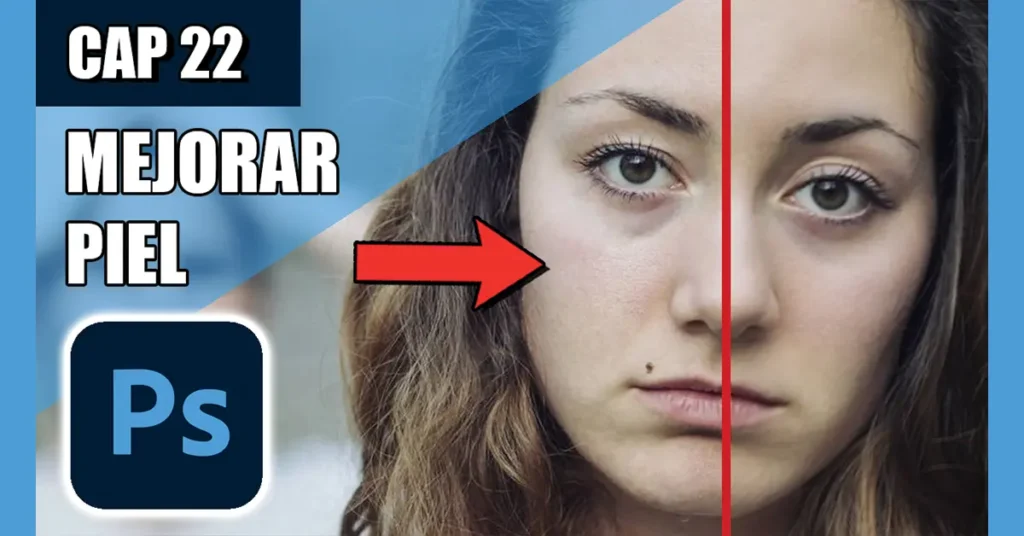
¿Quieres saber cómo lograr una piel suave y sin imperfecciones en tus retratos? La edición de piel en Photoshop es una habilidad esencial para fotógrafos y diseñadores gráficos. En este artículo, te enseñaré cómo suavizar la piel en Photoshop de manera efectiva, utilizando técnicas y trucos profesionales.
Tabla de contenidos
La Importancia de una Piel Suave en Fotografía
Una piel suave y libre de imperfecciones es un aspecto deseado en retratos y fotografía de moda. Puede realzar la belleza de tus modelos y dar un toque profesional a tus imágenes. A continuación, te guiaré a través de los pasos esenciales.
Paso 1: Abre tu Imagen en Photoshop
Inicia Photoshop y abre la imagen que deseas editar. Asegúrate de trabajar en una copia de la imagen original para mantener los datos intactos.
Paso 2: Duplica la Capa de la Imagen
Para mantener una copia de seguridad de tu imagen original, duplica la capa de la imagen. Simplemente, arrastra la capa hacia el icono de «Nueva capa» en la parte inferior de la paleta de capas.
Paso 3: Utiliza la Herramienta de Pincel Corrector
La herramienta «Pincel corrector» es esencial para suavizar la piel. Asegúrate de seleccionar una versión suave del pincel y ajusta el tamaño según la zona que deseas corregir. Luego, pinta suavemente sobre las imperfecciones de la piel.
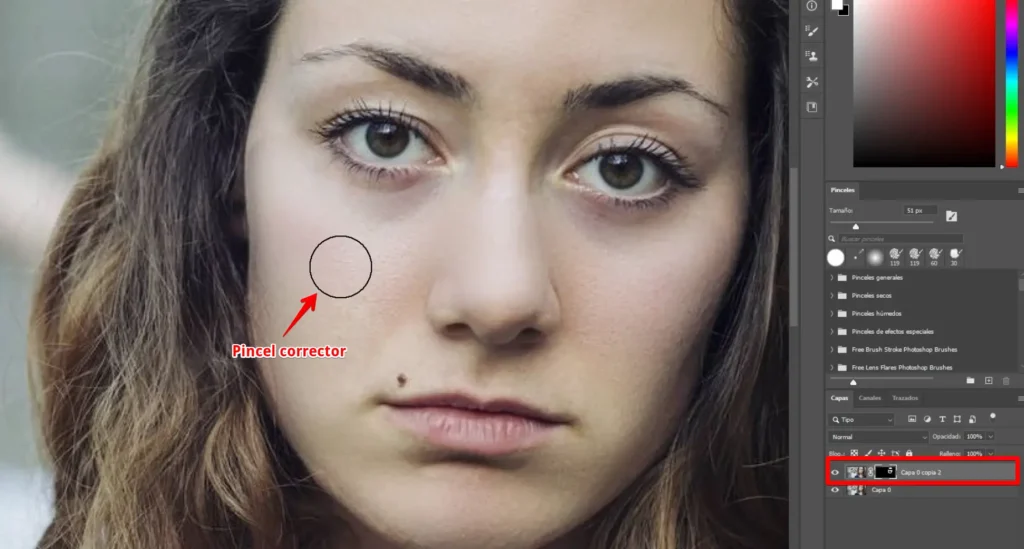
Paso 4: Utiliza la Herramienta de Pincel de Historia
La herramienta «Pincel de historia» te permite deshacer los cambios realizados con la herramienta «Pincel corrector». Si exageraste en algún punto, utiliza esta herramienta para restaurar la textura natural de la piel.
Paso 5: Capas de Ajuste para la Piel
Utiliza capas de ajuste para perfeccionar la apariencia de la piel. Las capas de ajuste de «Curvas» y «Hue/Saturation» son útiles para ajustar el contraste y el color de la piel. Experimenta con estos ajustes para obtener el resultado deseado.
Paso 6: Máscaras de Capa para Precisión
Las máscaras de capa te permiten aplicar ajustes selectivamente a áreas específicas de la imagen. Utiliza una máscara de capa con la herramienta «Pincel» para aplicar los ajustes de manera precisa.
Técnicas para Suavizar la Piel Rápidamente
Si deseas suavizar la piel de manera más rápida, puedes utilizar las siguientes técnicas:
Filtros de Suavizado
- Filtro de Desenfoque Gaussiano: Aplica este filtro a una capa duplicada y ajusta la cantidad de desenfoque para suavizar la piel.
- Filtro de Paso Alto: Crea una capa de «Paso alto» para resaltar los detalles y luego ajusta la opacidad para un efecto suavizante.
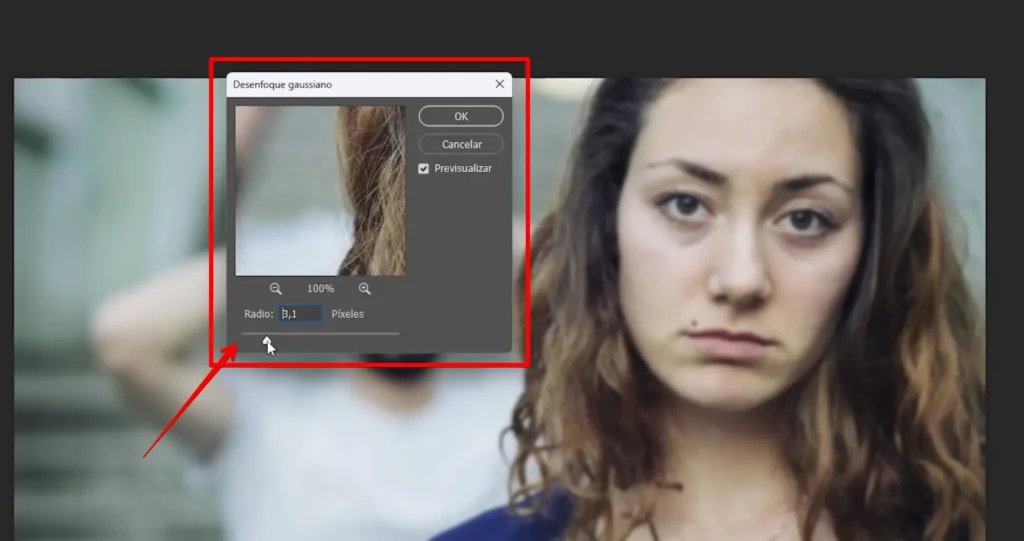
Plugins de Photoshop
- Portraiture: Este plugin es ampliamente utilizado para suavizar la piel y está diseñado específicamente para retratos.
- Imagenómica Noiseware: Si hay ruido en la piel, este plugin puede ayudarte a eliminarlo de manera efectiva.
EJEMPLO: Mira un ejemplo con la misma fotografía, a la izquierda la imagen original y a la derecha la imagen modificada.


En Resumen
Suavizar la piel en Photoshop es una habilidad valiosa para cualquier editor de imágenes. Ya sea que prefieras el enfoque manual con herramientas como el «Pincel corrector» o utilices técnicas más rápidas como filtros y plugins, lo importante es lograr un resultado natural y atractivo. ¡Practica y experimenta para perfeccionar tus habilidades de edición de piel en Photoshop!

Cómo Exportar Imágenes en Photoshop: Guía Completa

Cómo Crear Sombras en Photoshop: Consejos y Técnicas

Cómo Pasar una Foto a Dibujo con Photoshop: Transforma tus Imágenes en Obras de Arte
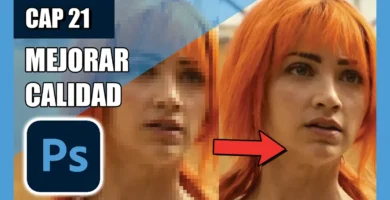
Cómo Mejorar la Calidad de una Imagen en Photoshop: Técnicas Infalibles
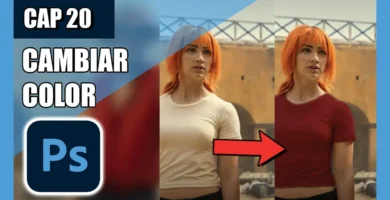
Cómo Cambiar el Color de un Objeto en Photoshop: Guía Completa

Cómo Quitar Fondo en Photoshop: Guía Completa y Rápida
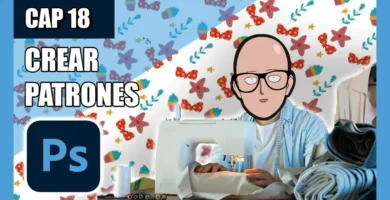
Cómo Hacer Patrones en Photoshop: Técnicas y Creatividad

Cómo Utilizar los Modos de Fusión en Photoshop: Trucos y Técnicas Esenciales

